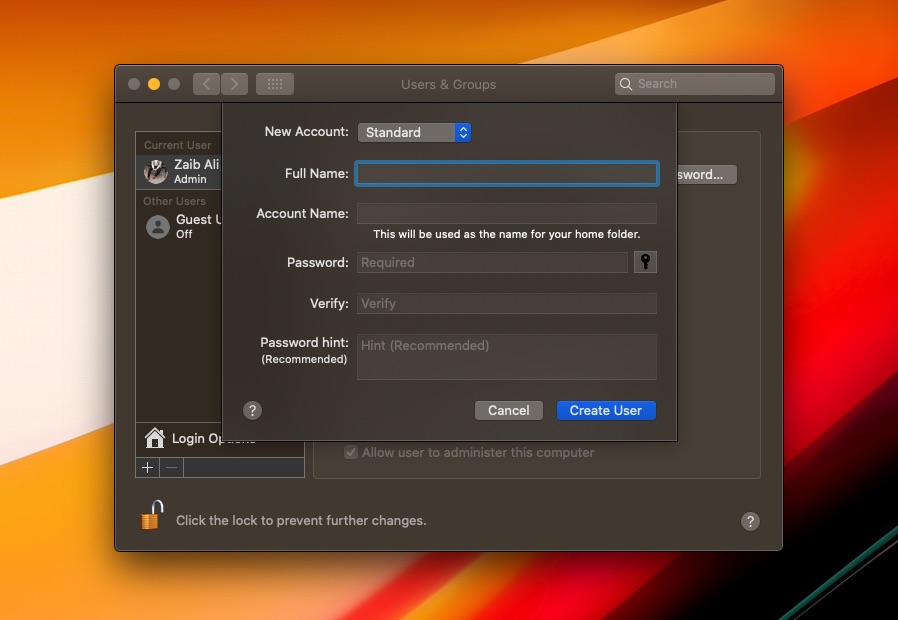Cara memperbaiki GPEdit.msc tidak ditemukan

Anda tidak perlu menjadi ahli komputer untuk mempelajari cara mengkonfigurasi sistem operasi Anda. Ada banyak tutorial yang dibuat oleh para profesional, tetapi ada juga alat dalam sistem operasi yang dirancang untuk membuat pekerjaan Anda lebih mudah. Misalnya, Anda dapat menghindari melalui Windows Daftar untuk menyesuaikan pengaturan spesifik jika Anda tahu cara menggunakan Editor Kebijakan Grup.
Tetapi bagaimana jika PC Anda tiba-tiba mengatakan bahwa file ini hilang? Artikel ini akan membantu Anda menyelesaikan masalah "gpedit.msc tidak ditemukan".
Apa yang dilakukan GPEdit.msc?
Microsoft menyediakan alat yang berguna ini untuk memungkinkan Anda mengonfigurasi Windows dalam satu antarmuka pengguna. Dengan cara ini, Anda memiliki akses ke Pengaturan Pengguna dan Pengaturan Komputer sekaligus. Anda dapat mengatur kebijakan komputer yang berlaku untuk semua pengguna, ubah Windows pengaturan dan banyak lagi.
Cara memperbaiki kesalahan "Tidak ditemukan"
Jika komputer Anda menjalankan edisi Enterprise, Ultimate, atau Pro, Anda seharusnya memiliki akses ke alat administrasi ini, karena itu adalah bagian dari paket sistem operasi.
Jika Anda punya Windows Versi rumah dari sistem operasi, Anda kurang beruntung. Ketika Anda mencoba menemukan Editor Kebijakan Grup, Anda mungkin menekan Windows tombol dan R, dan jendela Jalankan muncul. Kemudian Anda akan mengetikkan gpedit.msc dan Anda akan melihat pesan "file hilang" atau "tidak ditemukan" di layar Anda. Sayangnya, fitur ini tidak tersedia di edisi ini Windows sistem operasi. Namun, kami punya kabar baik. Anda dapat mengunduh alat ini dan menginstalnya di komputer Anda.
1. Unduh file kumpulan dan instal Editor Kebijakan Grup
Anda dapat mengunduh file kumpulan yang berisi pengaturan yang diperlukan untuk GPEditor.msc. Mengunduh file dari sini Ini hanya akan memakan waktu beberapa menit, dan proses pengaturannya mudah. Anda juga dapat mencoba mengunduh file instalasi dari sini, tetapi pertama-tama Anda harus mendaftar.
Untuk menginstal file yang diunduh, klik pada folder .zip dan kemudian pilih file setup.exe. Setelah itu, ikuti Wizard Konfigurasi untuk menyelesaikan instalasi.
Jika kamu Windows 32bit, Anda tidak perlu melakukan langkah tambahan apa pun, tetapi jika x64 Windows, Lakukan hal berikut:
- Temukan C: WindowsFolder SysWOW64.
- Salin file dari sana ke folder C: Windows System32. File yang akan disalin adalah gpedit.msc, GroupPolicy, dan GroupPolicyUsers.
2. Instal Editor Kebijakan Grup dengan Skrip PowerShell
Cara lain adalah dengan menggunakan skrip PowerShell untuk menginstal fitur ini. Cara ini bahkan bisa lebih cepat dan lebih mudah diakses bagi mereka yang tidak paham teknologi. Inilah yang harus Anda lakukan:
- Klik sini untuk mengunduh skrip
- Saat Anda mengunduh file, klik kanan padanya dan pilih Jalankan sebagai administrator.
- File akan mulai menginstal. Jika komputer Anda memiliki kinerja yang sangat baik, ini tidak akan lama.
- Sentuh tombol apa saja untuk menutup jendela saat instalasi selesai.
- tekan Windows dan tombol R untuk membuka Jalankan dan ketik gpedit.msc. Anda sekarang dapat menemukannya di komputer Anda.
- Jika Anda menemukan kesalahan baru dan alat tidak berfungsi dengan benar, coba nyalakan kembali komputer Anda.
3. Alat Policy Plus
Metode ketiga yang dapat bekerja di komputer Anda adalah dengan menggunakan alat Policy Plus pihak ketiga. Untungnya, ini tidak sulit ditemukan, karena tersedia di situs web resmi Microsoft. Ini bukan GPEditor, tapi cukup dekat mengingat fitur yang ditawarkannya. Setelah mengunduh dan menyelesaikan instalasi, Anda akan melihat bahwa itu memungkinkan Anda untuk membuat kebijakan seperti editor kebijakan bawaan.
Catatan: bahwa metode pertama yang kami jelaskan di atas juga akan berfungsi di versi sebelumnya Windows: 7 dan 8. Anda dapat menggunakan tautan yang disebutkan untuk mengunduh installer dan mulai menggunakan Editor Kebijakan Grup dalam waktu singkat.
Apakah editor kebijakan grup sepadan?
GPEditor adalah alat yang berguna, layak dikonfigurasi jika sistem operasi Anda belum memilikinya. Jika Anda harus mengelola banyak pengguna di satu komputer, Anda bahkan mungkin perlu menerapkan kebijakan ke semua akun untuk mengendalikan semuanya. Jika dua metode pertama tidak berhasil karena suatu alasan, Anda selalu dapat mengunduh tiruan Editor yang sangat baik dan mengonfigurasi kebijakan menggunakan cara alternatif ini.
Yang Windows Apakah komputer Anda berfungsi? Bagaimana Anda akan mengaktifkan Editor Kebijakan Grup? Beri tahu kami di bagian komentar.